Cách kết nối điện thoại Android với Macbook, iMac
Bạn cần làm gì khi muốn sao chép dữ liệu từ điện thoại Android vào Macbook, iMac hoặc ngược lại. Đây là một thủ thuật đơn giản nhưng chắc hẳn nhiều người dùng Macbook vẫn còn gặp khó khăn.

Đối với Macbook, bạn cũng sử dụng cáp microUSB để kết nối với điện thoại Android tuy nhiên bạn cần cài thêm ứng dụng Android File Transfer mới có thể xem, chép, trao đổi dữ liệu với máy. Đây là ứng dụng từ chính Google (nhà phát triển hệ điều hành Android) do vậy bạn có thể yên tâm sử dụng.
1Cài đặt ứng dụng Android File Transfer
Đầu tiên, bạn cần tải Android File Transfer tại đây. Chọn vào nút Download now.
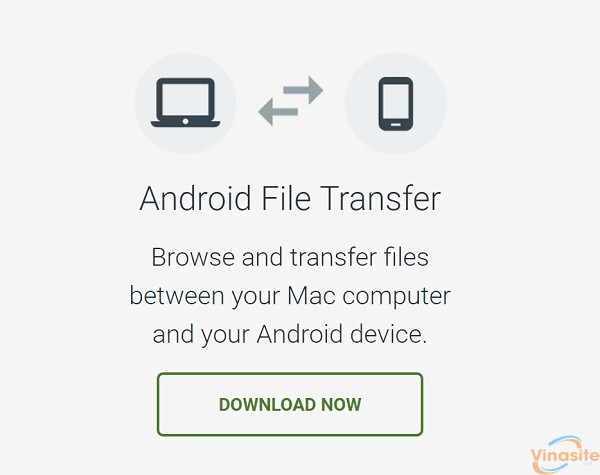 Chạy file androidfiletransfer.dmg vừa tải về. Bạn sẽ thấy một cửa sổ như hình dưới. Nhấn giữ chuột vào hình con Android màu xanh và kéo vào thư mục Application như hướng dẫn. Vậy là xong.
Chạy file androidfiletransfer.dmg vừa tải về. Bạn sẽ thấy một cửa sổ như hình dưới. Nhấn giữ chuột vào hình con Android màu xanh và kéo vào thư mục Application như hướng dẫn. Vậy là xong.
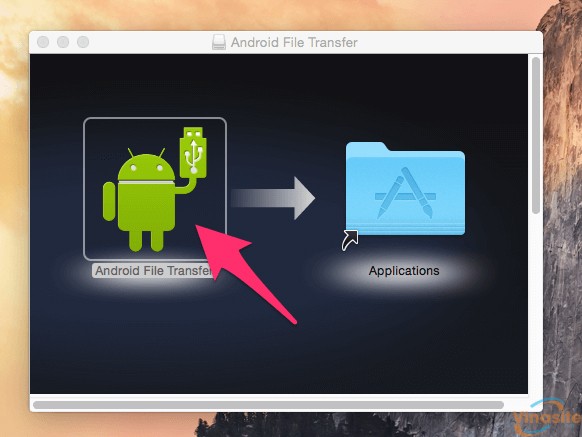
2Cách sử dụng
Ứng dụng Android File Transfer sẽ tự động bật lên ngay khi bạn kết nối điện thoại với Macbook qua cáp microUSB.
Bạn có thể nhấn vào nút card để chuyển qua bộ nhớ thẻ và phone dành cho bộ nhớ trong của máy nhu hình bên dưới.
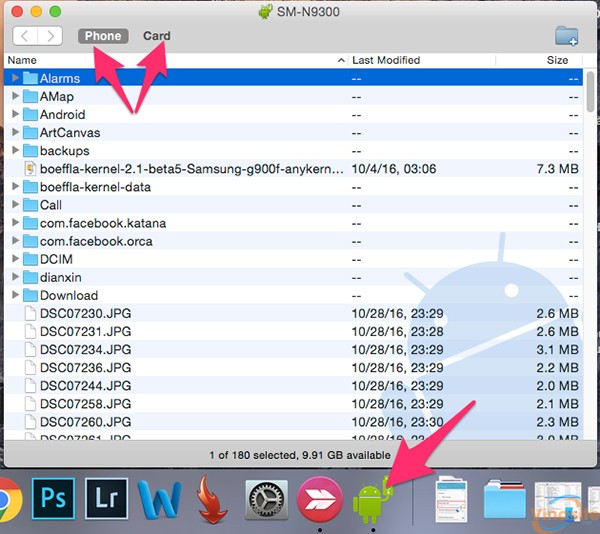
Để chép file vào Android từ Macbook hoặc ngược lại, bạn đơn giản là chỉ cần kéo thả vào cửa sổ ứng dụng Android File Transfer.
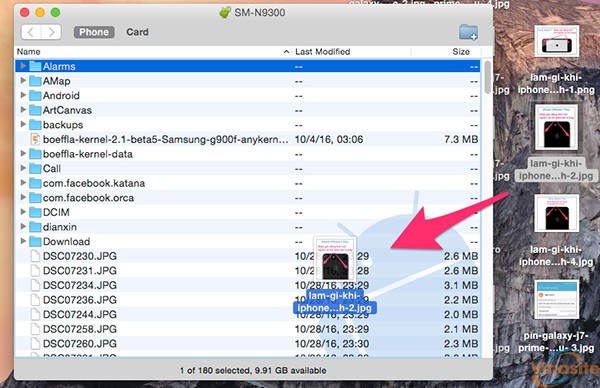
3Trường hợp Android File Transfer không bật lên khi kết nối
Trường hợp này bạn phải tự bật ứng dụng bằng tay như sau:
Nhấn vào biểu tượng Application trên thanh dock.
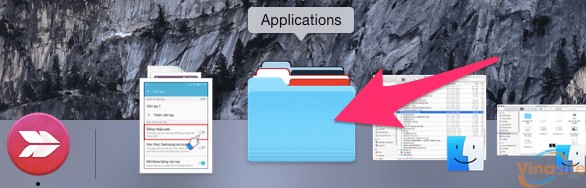
Tìm và mở ứng dụng Android File Transfer.
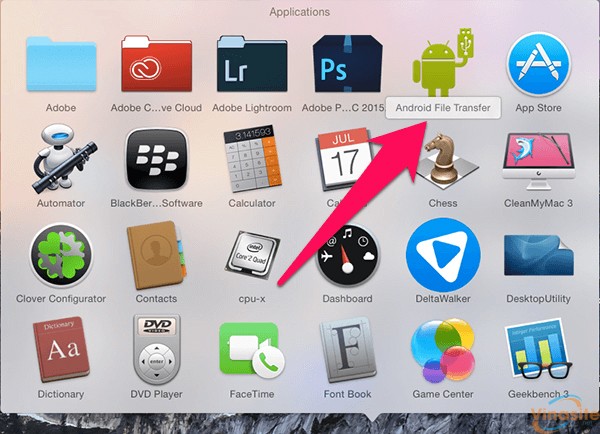
4Lỗi kết nối do “không có quyền truy cập”
Có thể trong quá trình sử dụng, bạn sẽ thấy hiện thông tin lỗi như hình bên dưới. Nguyên nhân do các smartphone Android đang sử dụng hoặc sau khi nâng cấp lên phiên bản Android 6.0 sẽ bị được yêu cầu quyền kết nối, tương tự như trên iPhone.
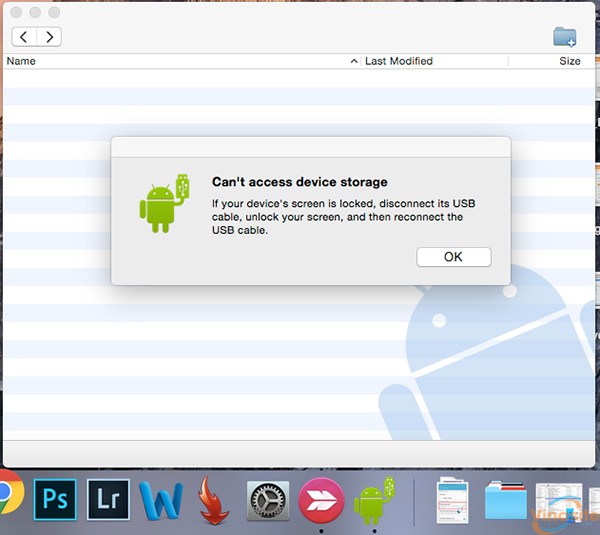
Cách xử lý khá đơn giản, hãy để ý màn hình điện thoại, khi kết nối đến Macbook, bạn sẽ thấy một thông báo tương tự như thế này. Chỉ cần nhấn cho phép là xong.

Sau đó hãy tháo cáp và kết nối lại và bạn đã có thể truy cập để trao đổi dữ liệu giữa Android và macbook rồi.
